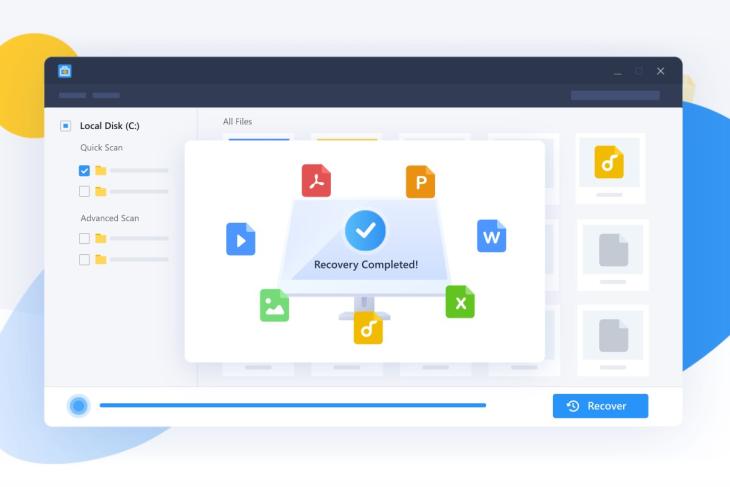
Nếu bạn chưa tạo nhiều bản sao lưu các tệp của mình, rất có thể sớm muộn gì bạn cũng sẽ mất dữ liệu của mình. Cho dù đó là do lỗi phần cứng, vô tình xóa, hỏng phần mềm hay thảm họa trong thế giới thực, mọi người đều phải đối mặt với việc mất dữ liệu ít nhất một lần trong đời. Rất có thể bạn đã tình cờ đọc được bài viết này bởi vì bạn đang phải đối mặt với vấn đề này và đang tìm cách giải quyết. Chà, bất kể trường hợp nào xảy ra, việc có trong tay một công cụ khôi phục dữ liệu hữu ích luôn là điều tốt. Trong bài viết này, tôi sẽ nói về một phần mềm khôi phục dữ liệu mà tôi đã thử nghiệm trong vài ngày. Nó được gọi là EaseUS Data Recovery Wizard và trong bài viết này, tôi sẽ cho bạn biết tất cả về nó.
Thuật sĩ khôi phục dữ liệu EaseUS: Điều gì phù hợp?
EaseUS Data Recovery Wizard là một giải pháp khôi phục dữ liệu tốt cho Windows PC và bất kỳ Windows các thiết bị tương thích. Cho dù bạn muốn khôi phục dữ liệu bị mất từ Windows máy tính để bàn, máy tính xách tay hoặc các thiết bị tương thích như thẻ SD, ổ cứng ngoài, phân vùng, USB, v.v., EaseUS Data Recovery Wizard có thể giúp bạn khôi phục dữ liệu bị mất. Để hiểu những gì nó mang lại, chúng ta hãy xem nhanh tất cả các tính năng chính của nó.
Note: Trong khi tôi đang nói về Windows phiên bản của EaseUS Data Recovery Wizard trong bài viết này vì đó là phiên bản tôi đã thử nghiệm, công ty cũng cung cấp nó cho hệ điều hành macOS. Cả hai ứng dụng gần như giống hệt nhau và có sự tương đương về tính năng giữa hai ứng dụng. Vì vậy, bất kể bạn đang sử dụng hệ điều hành nào, bạn có thể nhận được phần mềm này để khôi phục các tệp bị mất.
Các tính năng chính
1. Nhiều nguồn phục hồi mất dữ liệu
Một trong những điều tốt nhất về EaseUS Data Recovery Wizard là nó hỗ trợ tất cả các loại khôi phục dữ liệu bị mất. Cho dù bạn bị mất dữ liệu do vô tình xóa, mất phân vùng, hỏng ổ cứng gắn ngoài hoặc các thiết bị lưu trữ bên ngoài khác, bạn có thể khôi phục dữ liệu bằng phần mềm này một cách dễ dàng. Nó thậm chí còn khôi phục dữ liệu mà bạn đã định dạng hoặc bị mất do các thảm họa như tấn công vi-rút lây nhiễm tệp, sự cố hệ thống không mong muốn, và các lỗi khởi động nghiêm trọng. Miễn là của bạn Windows máy và các thiết bị tương thích bên ngoài đang hoạt động, EaseUS Data Recovery Wizard sẽ khôi phục dữ liệu bị mất từ đó.
2. Hỗ trợ hơn 1000 loại tệp
Một lĩnh vực mà hầu hết các phần mềm khôi phục dữ liệu gặp phải vấn đề là khi khôi phục các loại tệp khác nhau. Trong khi một số tốt đang khôi phục ảnh, những người khác chỉ có thể xử lý tài liệu. Vâng, Trình hướng dẫn khôi phục dữ liệu EaseUS có thể khôi phục hơn 1000 loại tệp vì vậy, bất kể loại dữ liệu nào bạn bị mất, bạn có thể khôi phục nó. Dưới đây là danh sách các loại tệp được hỗ trợ:
- Các tài liệu: DOC / DOCX, XLS / XLSX, PPT / PPTX, PDF, CWK, HTML / HTM, INDD, EPS, v.v.
- Đồ họa: JPG / JPEG, TIFF / TIF, PNG, BMP, GIF, PSD, CRW, CR2, NEF, ORF, SR2, MRW, DCR, WMF, RAW, SWF, SVG, RAF, DNG, v.v.
- Băng hình: AVI, MOV, MP4, M4V, 3GP, 3G2, WMV, MKV, ASF, FLV, SWF, MPG, RM / RMVB, MPEG, v.v.
- Âm thanh: AIF / AIFF, M4A, MP3, WAV, WMA, APE, MID / MIDI, RealAudio, VQF, FLV, MKV, MPG, M4V, RM / RMVB, OGG, AAC, WMV, APE, v.v.
- E-mail: PST, DBX, EMLX, v.v. (từ Outlook, Outlook Express, v.v.
- Những tập tin khác: Chẳng hạn như Lưu trữ (ZIP, RAR, SIT, ISO, v.v.), exe, HTML, SITX, v.v.
Như bạn có thể thấy, phần mềm có thể khôi phục hầu hết mọi loại tệp mà bạn có. Cho dù đó là tài liệu, ảnh, video, âm thanh hoặc bất kỳ tệp nào khác, bạn có thể khôi phục nó bằng cách sử dụng EaseUS Data Recovery Wizard.
3. Phục hồi nâng cao ảnh và video
Đôi khi dữ liệu bị mất không chỉ bị xóa mà còn bị hỏng. Trong những trường hợp như vậy, hầu hết các phần mềm khôi phục dữ liệu khác đều bị lỗi và chỉ khôi phục được một phần dữ liệu. Nhưng đó không phải là trường hợp với EaseUS Data Recovery Wizard. Đó là một phần mềm khôi phục mạnh mẽ tự động phát hiện các tệp bị hỏng và khôi phục chúng về điều kiện tốt trước khi khôi phục chúng. Nó có thể dễ dàng sửa chữa các tệp JPG / JPEG và giải nén và sửa chữa các hình thu nhỏ trước khi giải nén chúng. Hình thu nhỏ sửa chữa giúp bạn xem trước ảnh như hình dưới đây. Nó cũng có thể sửa chữa các video MP4 và MOV bị hỏng và bị hỏng trên các máy ảnh kỹ thuật số được sử dụng rộng rãi nhất như máy ảnh Canon, GoPro và DJI. Đây là một vấn đề lớn đối với những người như tôi, những người chụp rất nhiều ảnh và video và không muốn đánh mất những kỷ niệm của chúng tôi.
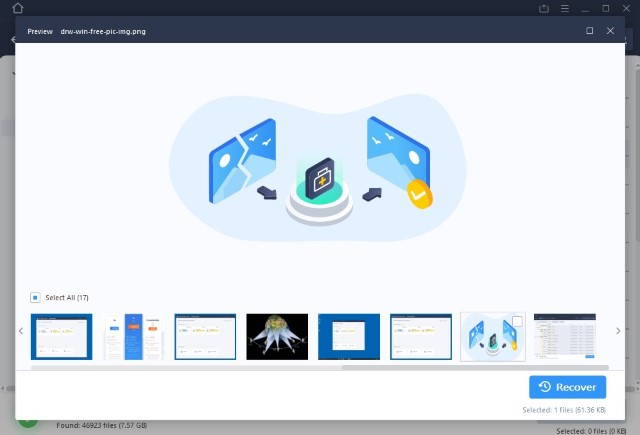
4. Hỗ trợ cả phục hồi nhanh chóng và chi tiết
EaseUS đi kèm với hai chế độ quét. Có “Quét nhanh” mất thời gian ngắn hơn, trong khi “Quét sâu” mất nhiều thời gian hơn và tìm thấy cả những tệp bị chôn sâu. Quét nhanh là cách hoàn hảo để khôi phục dữ liệu mà bạn vừa vô tình xóa vì nó sẽ giúp bạn tiết kiệm thời gian. Và khi có nhu cầu, tính năng quét sâu sẽ có mặt để rà soát từng inch ổ đĩa để lấy cho bạn tập tin bị mất của bạn. Tôi cũng thích rằng EaseUS cho phép tôi khôi phục bất kỳ dữ liệu nào hiển thị trong kết quả trong quá trình quét.

Vì vậy, tôi không phải đợi quá trình quét hoàn tất để khôi phục tệp. Nó tiết kiệm rất nhiều thời gian. Note rằng phần mềm sẽ tự động thực hiện cả quá trình quét. Nó bắt đầu bằng quá trình quét nhanh và chúng chuyển sang quá trình quét sâu. Nếu bạn tìm thấy tệp mong muốn trong quá trình quét nhanh, bạn có thể khôi phục tệp đó và dừng quá trình quét sâu.

Đây là những tính năng chính của EaseUS Data Recovery Wizard. Như bạn có thể thấy, phần mềm thực sự mạnh mẽ và có thể đáp ứng ngay cả những nhu cầu khôi phục dữ liệu khắt khe nhất của bạn. Bây giờ, chúng ta hãy thảo luận một chút về giao diện người dùng của nó và cảm giác khi sử dụng phần mềm này.
Giao diện người dùng và tính dễ sử dụng
Một trong những phàn nàn lớn nhất của tôi với các tiện ích như phần mềm khôi phục dữ liệu là chúng xấu và khó sử dụng. Rất may, EaseUS không đi theo cạm bẫy này. Ứng dụng này đẹp và giống như một ứng dụng gốc cho dù bạn đang sử dụng nó trên Windows hoặc Mac. Các nhà phát triển đã dành thời gian để làm cho ứng dụng này cảm thấy như ở nhà bất kể bạn đang sử dụng hệ điều hành nào. Các Windows ứng dụng trông giống như một cửa sổ khám phá tệp sạch và đẹp, liệt kê tất cả các ổ đĩa và thiết bị được kết nối của bạn. Tôi thích rằng bạn không bị giới hạn trong việc quét ổ đĩa nhưng có thể chọn các thư mục cụ thể để khôi phục nhanh chóng.
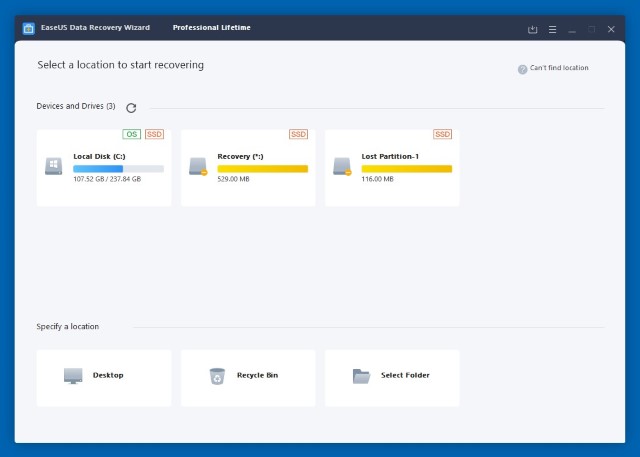
Để bắt đầu quét, chỉ cần di chuột qua ổ đĩa (hoặc thiết bị) và nhấp vào nút “Quét”. Ngay sau khi quá trình quét bắt đầu, EaseUS bắt đầu tìm các tệp đã xóa và bị mất và bắt đầu liệt kê chúng. Bạn có thể nhấp vào một tệp hoặc chọn nhiều tệp và sau đó sử dụng nút “Khôi phục” để khôi phục các tệp. Nếu bạn nhớ tên tệp, bạn có thể sử dụng nút tìm kiếm ở trên cùng bên phải để nhanh chóng tìm thấy nó.

Cuối cùng, có nút bộ lọc cho phép bạn nhanh chóng lọc tệp theo loại tệp cho phép bạn khôi phục ảnh hoặc nhạc nói bằng một cú nhấp chuột. Nhìn chung, phần mềm này rất dễ sử dụng. Chỉ cần chọn vị trí quét -> bấm vào nút quét -> chọn tệp bạn muốn khôi phục -> bấm vào nút khôi phục. Tôi không biết về bạn nhưng tôi thích khi phần mềm hoạt động.
Giá cả và tính sẵn có
Bạn không thể đặt giá cho thứ gì đó cho phép bạn khôi phục dữ liệu vô giá. Nhưng triết lý sang một bên, tôi thích Trình hướng dẫn khôi phục dữ liệu EaseUS đó đi kèm với một tùy chọn miễn phí cho phép bạn khôi phục 2GB dữ liệu miễn phí. Điều này là quá đủ cho người dùng bình thường và đủ tốt cho bất kỳ ai dùng thử phần mềm và thấy nó hoạt động như một sự quyến rũ. Một khi bạn tự tin vào khả năng của nó, bạn có thể mua phiên bản chuyên nghiệp để mở khóa tất cả các tính năng của nó. Phiên bản Pro bắt đầu từ $ 69,95 và bao gồm tư vấn miễn phí cho các trường hợp có vấn đề. Tôi tin rằng mọi người ít nhất cũng nên xem phiên bản miễn phí, để họ có thể tự tìm hiểu khả năng của phần mềm.
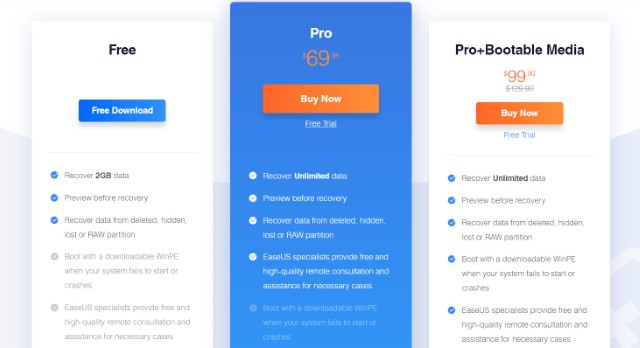
Xem Trình hướng dẫn khôi phục dữ liệu EaseUS
Khôi phục dữ liệu bị mất với thuật sĩ khôi phục dữ liệu EaseUS
Điều đó kết thúc bài viết của chúng tôi về Trình hướng dẫn khôi phục dữ liệu EaseUS. Tôi đã thử nghiệm mạnh mẽ ứng dụng này trong vài ngày qua và lần nào nó cũng hoạt động. Tôi không nói EaseUS là hoàn hảo nhưng nó đến gần nhất có thể. Cho dù bạn đã mất ảnh, video, bài hát hoặc bất kỳ tệp nào khác, hãy cho EaseUS Data Recovery Wizard cơ hội khôi phục nó cho bạn.
